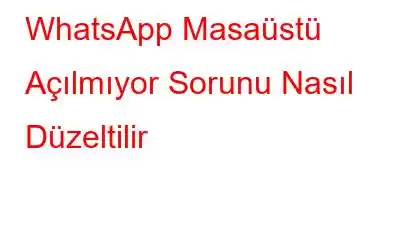Tüm kritik mesajları ve bildirimleri tek bir konumda tutmak için WhatsApp Masaüstü'nü kullanın. Ayrıca, bir şeyi kaçırmaktan veya sürekli telefonunuzu kontrol etmekten endişelenmenize gerek kalmadığı için üretkenliği artırır. Uygulama, 2016 sürümünden bu yana sık sık güncellemeler ve iyileştirmeler gördü. Ancak bazen uygulamanın işlevselliğinde sorunlar yaşanabilir.
Açılmayan WhatsApp Masaüstü Nasıl Düzeltilir?
Yöntem 1: WhatsApp'ın Masaüstü Sürümünü Sıfırlayın
Uygulamayı varsayılan seçeneklerine döndürerek sorununuz çözülebilir. Windows WhatsApp Masaüstü uygulaması aşağıdaki yöntemlerle sıfırlanabilir:
1. Adım: Ayarlar kutusunu açmak için Windows + I tuşlarına basın.
2. Adım: Uygulamalar'a tıklayın ve ardından Uygulama'yı seçin. ve özellikleri.
3. Adım: Uygulama listesinden WhatsApp'ı seçin ve ardından Gelişmiş seçenekler'i tıklayın.
4. Adım: Sıfırla düğmesini seçin
5. Adım: WhatsApp'ı açın ve çalışır durumda olduğundan emin olun.
Hatırlatma: WhatsApp'ı Microsoft Store aracılığıyla indirdiyseniz yalnızca Windows Ayarları'nı kullanarak sıfırlayabilirsiniz.
Yöntem 2: WhatsApp'ı Kapatmak için Görev Yöneticisini Kullanın
Uygulamanın, arka planda etkin olan bir WhatsApp hizmeti tarafından düzgün çalışması engellenebilir. Bunu düzeltmek için uygulamayı tamamen kapatmalısınız. Bunu nasıl yapacağınız aşağıda açıklanmıştır:
1. Adım: Görev Yöneticisi Ctrl + Shift + Esc kullanılarak açılabilir.
2. Adım: İşlemler sekmesinden WhatsApp'ı seçin.
3. Adım: Görevi Sonlandır düğmesine basın.
4. Adım: Hala çalışıp çalışmadığını kontrol etmek için uygulamayı yeniden başlatın.
Yöntem 3: Aynı Kablosuz Ağı Kullanın
Bir öğe dikkatinizden kaçmış olabilir: şu anda bağlı olduğunuz ağ. Mantık dışı görünse de WhatsApp Masaüstü yazılımını kullanmayı düşünüyorsanız bilgisayarınızı ve akıllı telefonunuzu aynı Wi-Fi ağına bağlamalısınız. Bağlantı sorunları olduğunda, bu bazen sorunu çözüyor gibi görünüyor ve WhatsApp masaüstünün çalışmama sorunlarını düzeltiyor.
Yöntem 4: WhatsApp Masaüstü Güncellemesi
Olabilir Eski bir sürüm nedeniyle WhatsApp'ta hatalar olabilir. Microsoft Store'dan indirdiğiniz uygulamayı açın ve ardından sağ üst köşedeki İndir ve güncelle simgesine tıklayın. En son sürümü yüklemek için WhatsApp Masaüstü'nü arayın ve WhatsApp Masaüstünü İndir'e tıklayın.
Ayrıca önce onu kaldırabilir ve ardından en son sürümü yeniden yükleyebilirsiniz. Yazılım, Ayarlar menüsünden veya yazarak kaldırılabilir. Adını Windows arama çubuğuna yazın ve Kaldır'ı seçin. İndirip tekrar kurabilirsiniz. WhatsApp Masaüstünü Windows Mağazasından veya WhatsApp web sitesinden indirdiğinizden emin olun. Uygulamayı şüpheli üçüncü taraf web sitelerinden indirirseniz bilgisayarınızı virüs tehditlerine maruz bırakabilirsiniz.
Yöntem 5: İnternet İçin Sorun Gidericiyi Kullanın
Program bitmeyen bir yükleme döngüsünde takılı kalırsa internet bağlantınızda sorun olabilir. Sorunları hızlı bir şekilde çözmek için Windows'un yerleşik sorun gidericisini kullanın.
1. Adım: Windows + I tuşlarına basın. Ayarları açmak için Güncelleme ve Güvenlik'e tıklayın.
2. Adım: Sorun giderme şunları yapabilir: soldaki menüden seçilebilir.
3. Adım: simgesini tıklayarak Diğer sorun gidericileri seçin.
4. Adım: Başlamak için İnternet Bağlantıları'nı seçin ve Sorun gidericiyi çalıştır'ı tıklayın.
5. Adım: Bu, internet bağlantınızda düzeltilmesi gereken bir sorun olup olmadığını ve WhatsApp Masaüstüne müdahale edip etmediğini size bildirecektir.
Yöntem 6: Geçici ve İstenmeyen Dosyaları Temizle
Bilgisayarınızdaki tüm geçici ve çöp dosyaları temizleyip silmek, Windows 10'daki “WhatsApp masaüstü çalışmıyor” hatasını çözmenin son yoludur. Çakışmaları önlemek ve bilgisayarınızın verimli bir şekilde çalışmasını sağlamak için bu gereksiz dosyaların ortadan kaldırılması gerekir. Tüm önbellek ve geçici dosyaların kaldırılması, manuel olarak yapılamadığından üçüncü taraf yazılım gerektirir.
Gelişmiş PC Temizleme, temel amacı gereksiz dosyaları bilgisayarınızdan kaldırmak olan kapsamlı bir optimizasyon aracıdır. bilgisayar. Kullanımı kolaydır ve bilgisayarınızı optimize etmek ve temizlemek için tek tıklatma seçeneği sunar. Aşağıda listelenen birkaç özellik vardır.
Önemsiz Temizleyici: Bu program, önbelleğe alınmış tüm öğeleri ve gereksiz dosyaları oluşturan ekstra dosyaları siler.
Geçici Dosyalar: Bu yazılım aynı zamanda kullanıcıların belirli bir amaç için oluşturulmuş ancak artık gerekli olmayan tüm geçici dosyalardan kurtulmasını sağlayan bir özelliğe de sahiptir.
Geri Dönüşüm Kutusu: Kullanıcılar şunu kullanabilir: Gelişmiş Bilgisayar Temizleme
.
Uygulamaları Kaldır. Bilgisayarınızda yüklü olan her program incelenebilir ve gereksiz veya güncel olmayan yazılımlar silinebilir.
Önceki indirilenler. Bu program, bilgisayarınızı güncel olmayan indirmelere karşı tarar ve silmeyi seçebileceğiniz bunların bir listesini gösterir.
Kötü amaçlı yazılımları temizleme, kişisel kimlik koruması ve Kayıt Defteri onarıcı gibi ek modüller, bu indirmeler arasında yer alır. birçok temizlik türü. Birkaç fare tıklamasıyla, uygulamalarınızı engelleyen tüm önbelleği ve geçici dosyaları silerek Windows PC'deki bu sorunu hızlı ve etkili bir şekilde çözebilirsiniz.
Son Söz: Açılmayan WhatsApp Masaüstü Nasıl Düzeltilir?Umarım tavsiyemize uyarak WhatsApp Masaüstü artık sizin için düzgün çalışıyor. Bir şeyi hızlı bir şekilde halletmeniz gerektiğinde WhatsApp Web'e geçin. Masaüstü uygulamasıyla aynı özelliklerin çoğuna sahip olduğundan hiçbir şeyi kaçırmayacaksınız.
Bizi sosyal medyada (Facebook, Instagram ve YouTube) takip edin. Sorularınız veya önerileriniz için bize bildirin. Size bir çözümle geri dönmek isteriz. Sık karşılaşılan teknik sorunlara ilişkin ipuçlarını, püf noktalarını ve yanıtları düzenli olarak yayınlıyoruz.
Okunma: 0